Behöver du hjälp med din bredbands-tv?
Starta chatten på den här sidan så kommer du direkt till vår chatt om bredbands-tv.
Här nedan finns en digital version av den kom-igång-guide för bredbands-tv som du fick tillsammans med boxen.
Inkoppling och installation Allente 1 för bredbands-tv
Innan du börjar
-
Din tv-signal kommer via internet så boxen ska anslutas till ditt bredband, antingen via nätverkskabel eller wifi (trådlöst nätverk). Förbered dig genom att plocka fram lösenordet till ditt wifi.
Se också till att du har koll på inloggningsuppgifterna till ditt Google-konto. Med ett Google-konto kopplat till din Allente 1-box kan du ladda ner och använda appar och spel från Google Play Butik. Saknar du Google-konto? Inga problem, du kan enkelt registrera ett nytt helt utan kostnad. Läs mer om Google-konto här.
Din tv-signal kommer via internet så boxen ska anslutas till ditt bredband, antingen via nätverkskabel eller wifi (trådlöst nätverk). Förbered dig genom att plocka fram lösenordet till ditt wifi.
Se också till att du har koll på inloggningsuppgifterna till ditt Google-konto. Med ett Google-konto kopplat till din Allente 1-box kan du ladda ner och använda appar och spel från Google Play Butik. Saknar du Google-konto? Inga problem, du kan enkelt registrera ett nytt helt utan kostnad. Läs mer om Google-konto här.
Steg 1 - Koppla in boxen
-
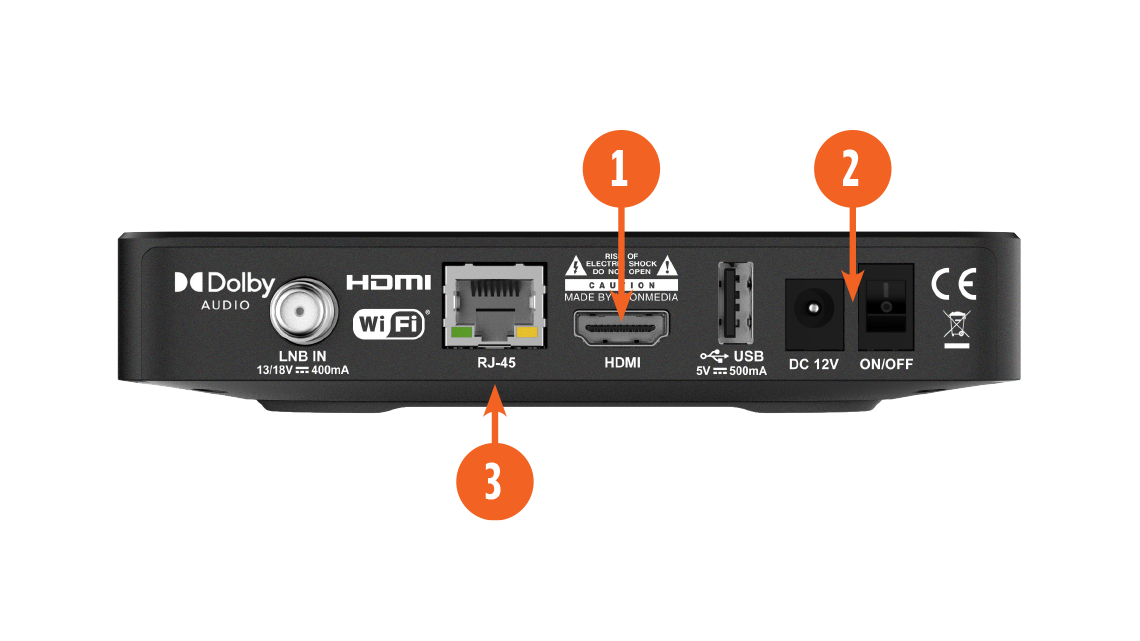
- Anslut boxen till din tv via HDMI. Använd HDMI-kabeln som du fick tillsammans med boxen.
- Anslut sedan boxen till ett eluttag och slå på boxen och tv:n. De flesta tv-apparater startar automatiskt när boxen slås på.
- Anslut tv-boxen till internet. Koppla nätverkskabeln till RJ-45 för internet till boxen. Det är det stabilaste sättet. Vill du istället koppla via wifi gör du det när du kommer till avsnittet “Välj nätverk” under "Steg 2 - Ställa in boxen".
- Nu har du kopplat in Allente 1-boxen till din tv och det dags att installera den. Läs vidare nedan. Där beskriver vi stegvis hur du ställer in din box.
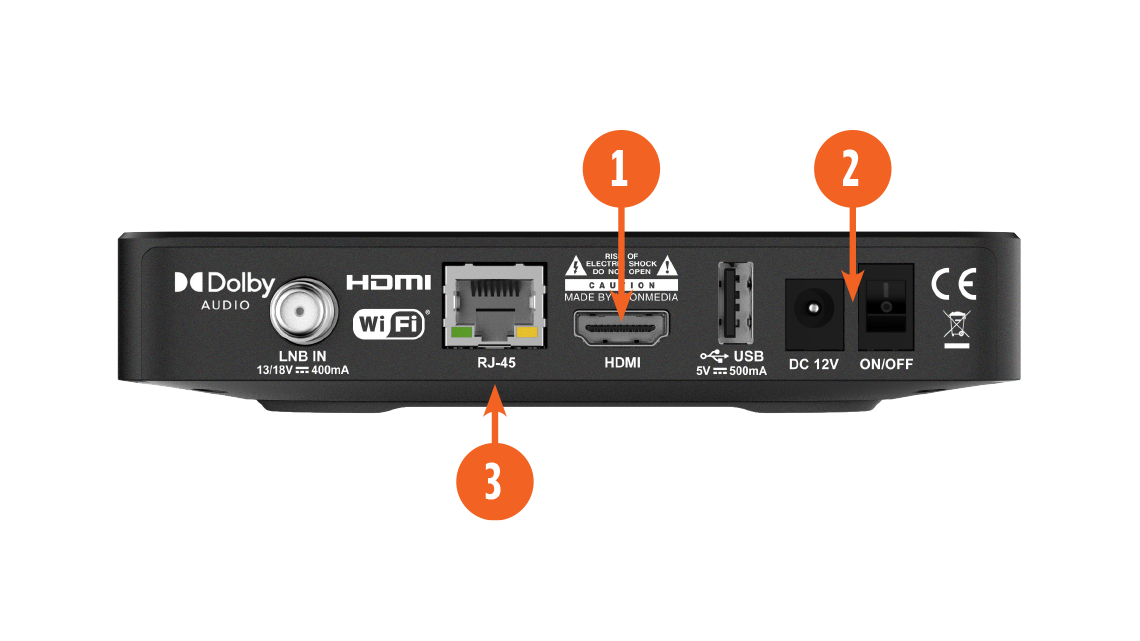
- Anslut boxen till din tv via HDMI. Använd HDMI-kabeln som du fick tillsammans med boxen.
- Anslut sedan boxen till ett eluttag och slå på boxen och tv:n. De flesta tv-apparater startar automatiskt när boxen slås på.
- Anslut tv-boxen till internet. Koppla nätverkskabeln till RJ-45 för internet till boxen. Det är det stabilaste sättet. Vill du istället koppla via wifi gör du det när du kommer till avsnittet “Välj nätverk” under "Steg 2 - Ställa in boxen".
- Nu har du kopplat in Allente 1-boxen till din tv och det dags att installera den. Läs vidare nedan. Där beskriver vi stegvis hur du ställer in din box.
Steg 2 - Ställa in boxen
-
- Först får du välja språk. Välj svenska.
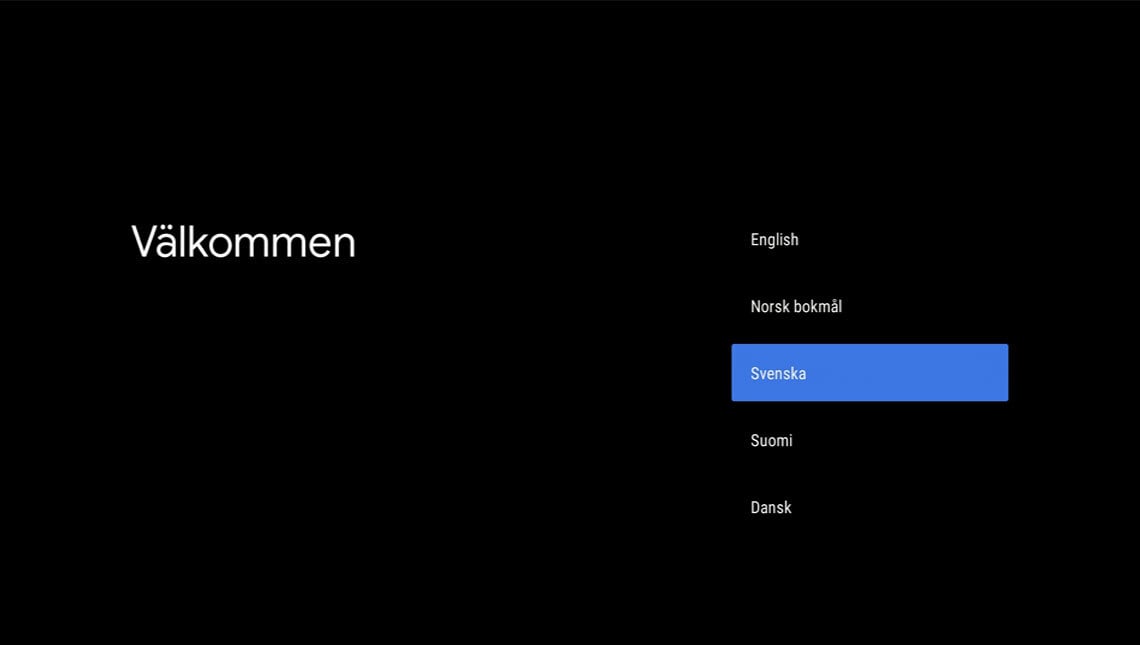
-
Har du tänkt ansluta till internet via wifi istället för via nätverkskabel? I så fall får du nu möjlighet att konfigurera ditt Google-konto med hjälp av en Android-mobil.* Vill du istället lägga till ditt Google-konto manuellt lite senare så väljer du ”hoppa över”.
Har du kopplat en nätverkskabel till boxen skickas du direkt vidare till avsnittet Google-inställningar.
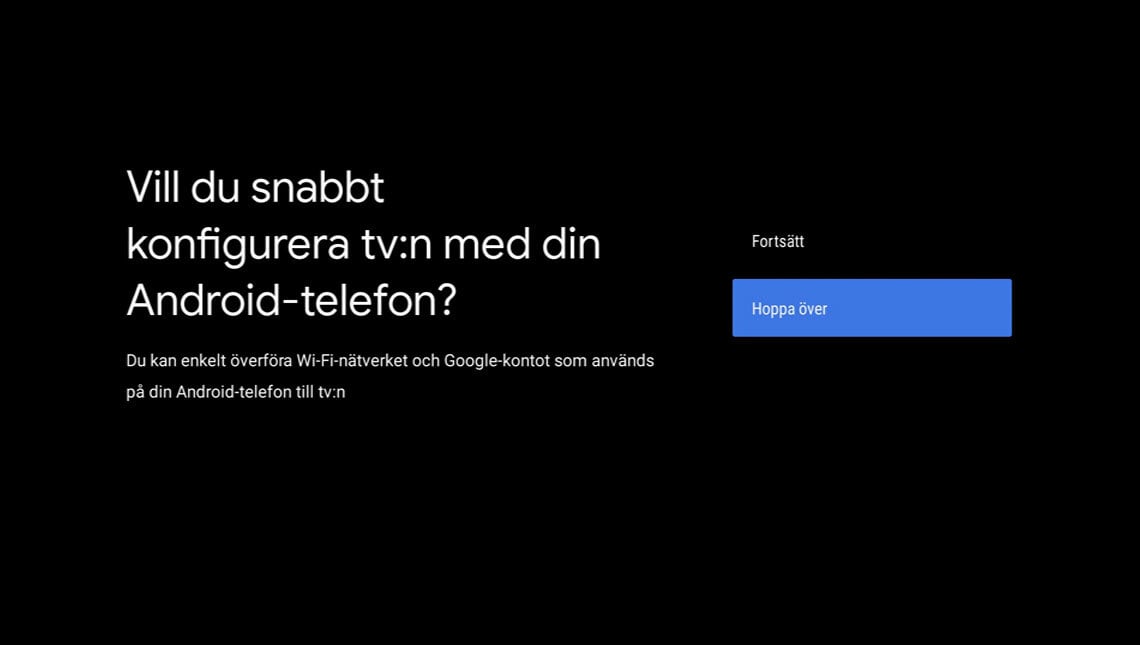
*) Om du väljer att lägga till Google-kontot med hjälp av din mobil i det här steget, tänk på att mobilen måste vara inställd på samma språk som boxen.
-
- Välj ditt wifi (trådlöst nätverk) från den lista med nätverk som boxen kan hitta.
- Skriv in lösenordet med fjärrkontrollen. Om du tidigare anslöt en nätverkskabel väljer du ”Använd Ethernet” i listan.
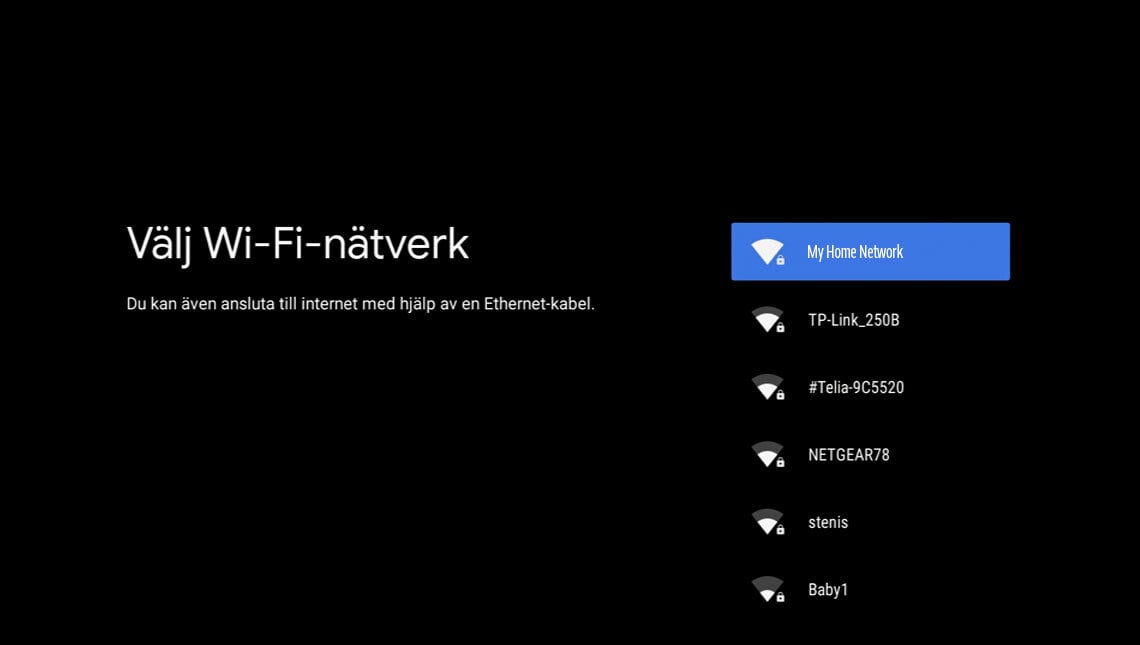
-
- Logga in på ditt Google-konto (om du inte gjorde det i början av installationen med hjälp av din Android-telefon). Du skriver in e-postadressen och lösenordet för ditt Google-konto med hjälp av fjärrkontrollen. Godkänn sedan Googles användarvillkor. Saknar du Google-konto? Inga problem, du kan enkelt registrera ett nytt helt utan kostnad. Läs mer längre ned på den här sidan.
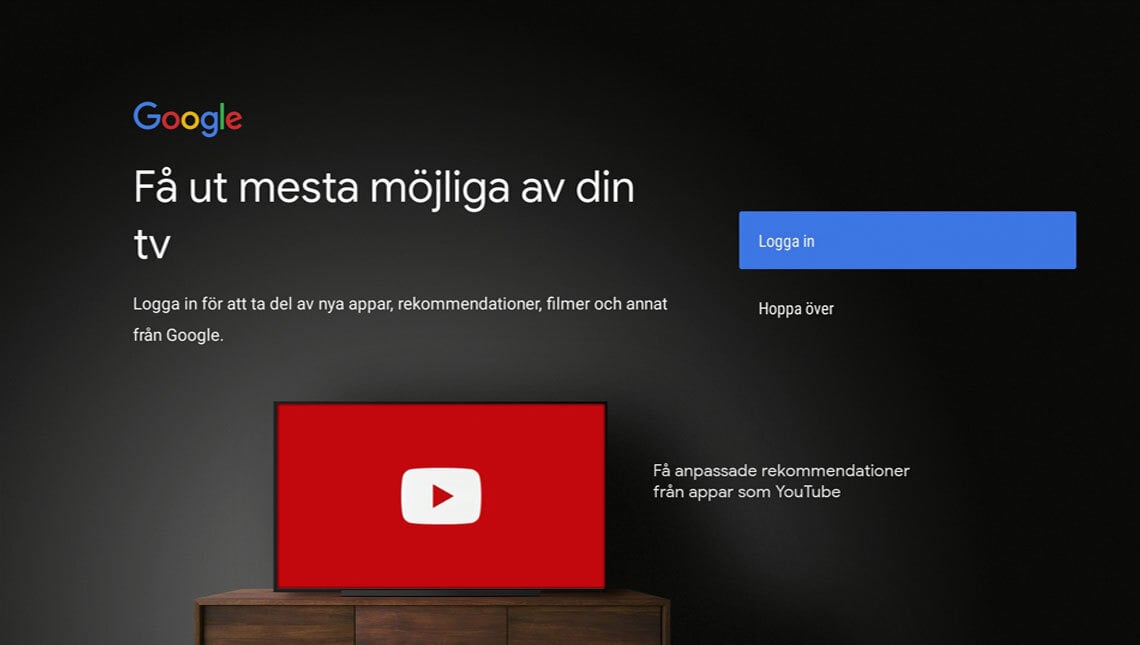
- Nu kommer ett antal steg med ja/nej-frågor som handlar om Googles tjänster, förbättra Google-assistenten osv. Boxens funktioner påverkas inte av vilka val du gör här.
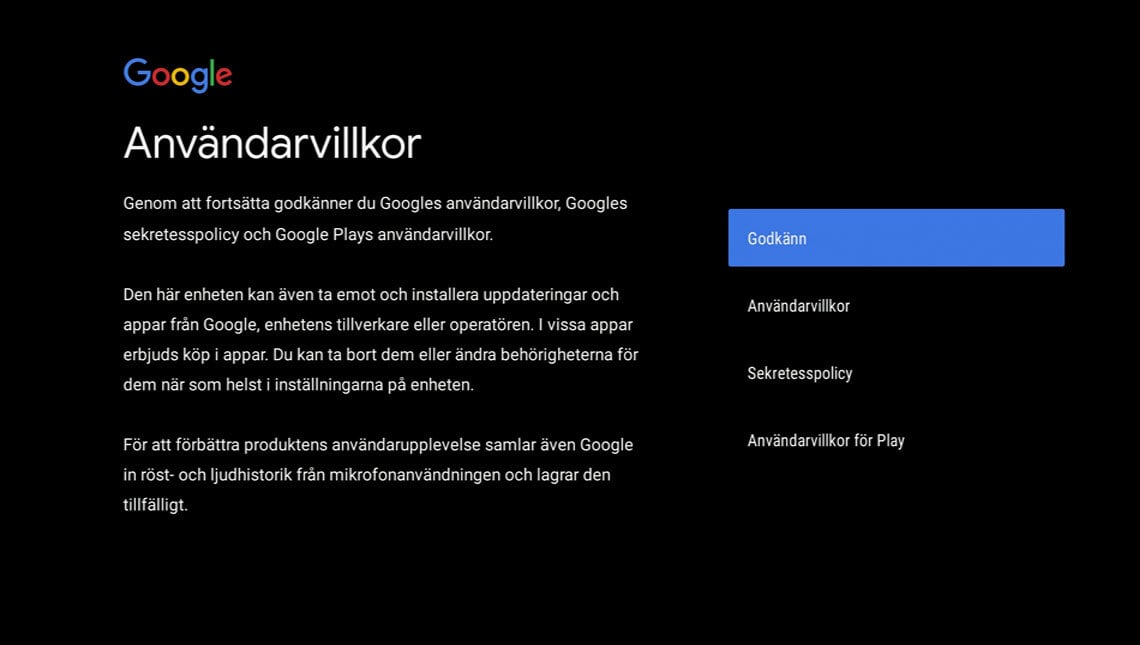
- I nästa steg får du välja appar att installera på boxen. Du kan alltid komplettera med fler appar via Google Play Butik i boxen när du vill.
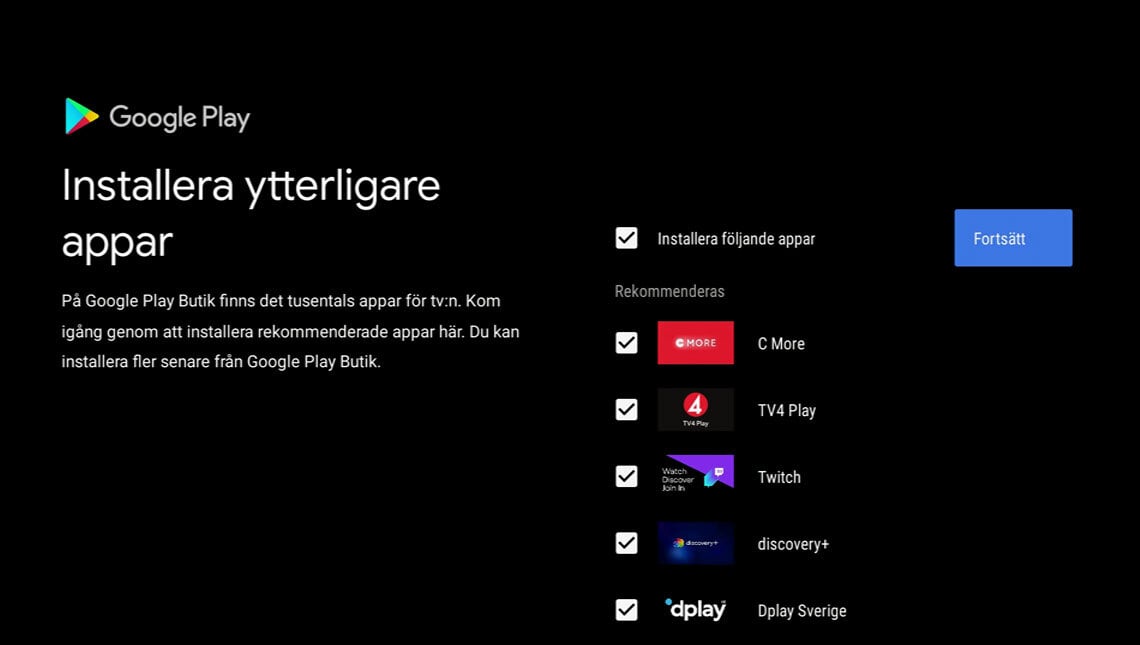
- Sista steget i Google-delen av installationen beskriver boxens Google-funktioner.
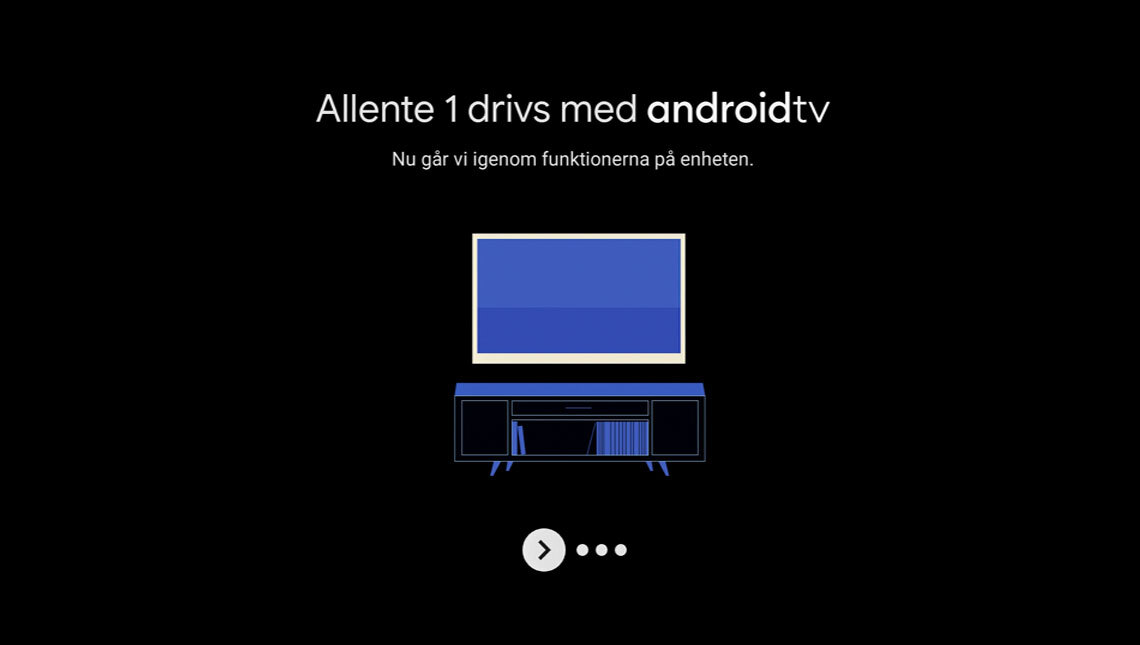
-
Nu kommer boxen att konfigurera tv-signalen och börjar därefter i bakgrunden ladda ned data till tv-guiden, ditt streaminginnehåll etc. Det tar cirka 15 minuter. Under den tiden är användarupplevelsen av boxen något begränsad.
- Först får du välja språk. Välj svenska.
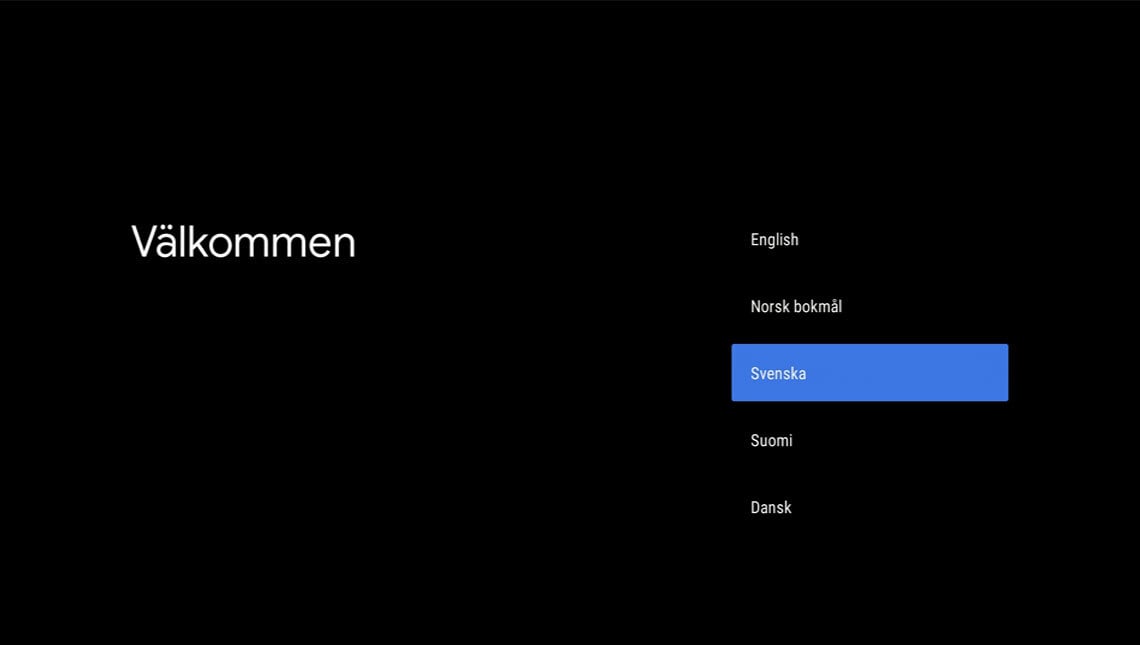
-
Har du tänkt ansluta till internet via wifi istället för via nätverkskabel? I så fall får du nu möjlighet att konfigurera ditt Google-konto med hjälp av en Android-mobil.* Vill du istället lägga till ditt Google-konto manuellt lite senare så väljer du ”hoppa över”.
Har du kopplat en nätverkskabel till boxen skickas du direkt vidare till avsnittet Google-inställningar.
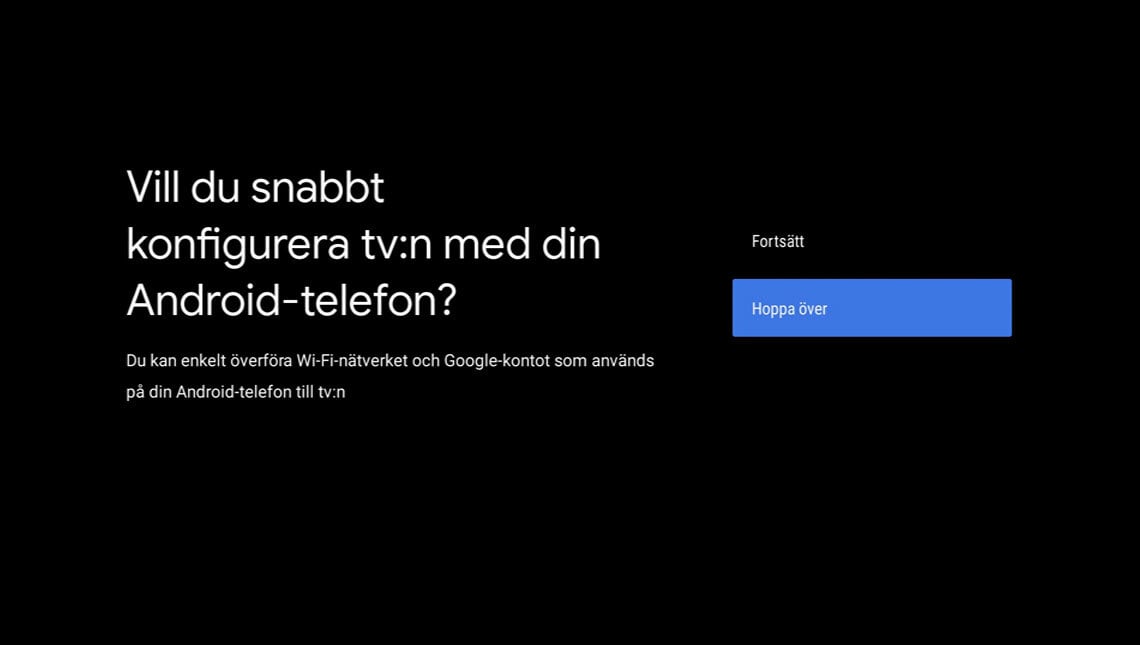
*) Om du väljer att lägga till Google-kontot med hjälp av din mobil i det här steget, tänk på att mobilen måste vara inställd på samma språk som boxen.
- Välj ditt wifi (trådlöst nätverk) från den lista med nätverk som boxen kan hitta.
- Skriv in lösenordet med fjärrkontrollen. Om du tidigare anslöt en nätverkskabel väljer du ”Använd Ethernet” i listan.
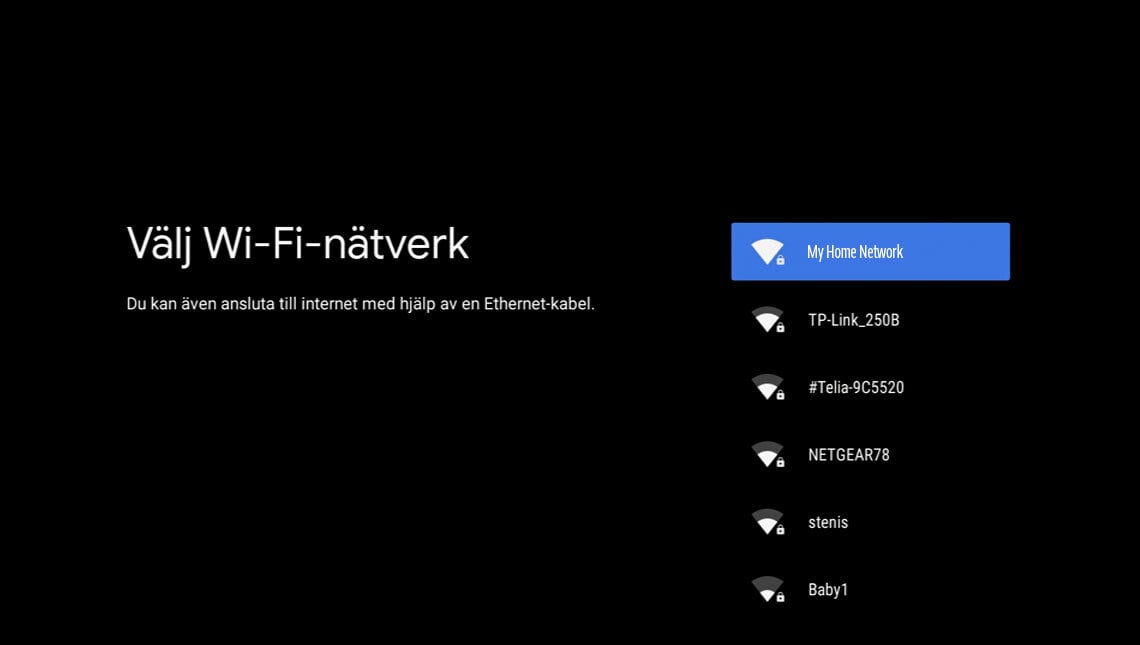
- Logga in på ditt Google-konto (om du inte gjorde det i början av installationen med hjälp av din Android-telefon). Du skriver in e-postadressen och lösenordet för ditt Google-konto med hjälp av fjärrkontrollen. Godkänn sedan Googles användarvillkor. Saknar du Google-konto? Inga problem, du kan enkelt registrera ett nytt helt utan kostnad. Läs mer längre ned på den här sidan.
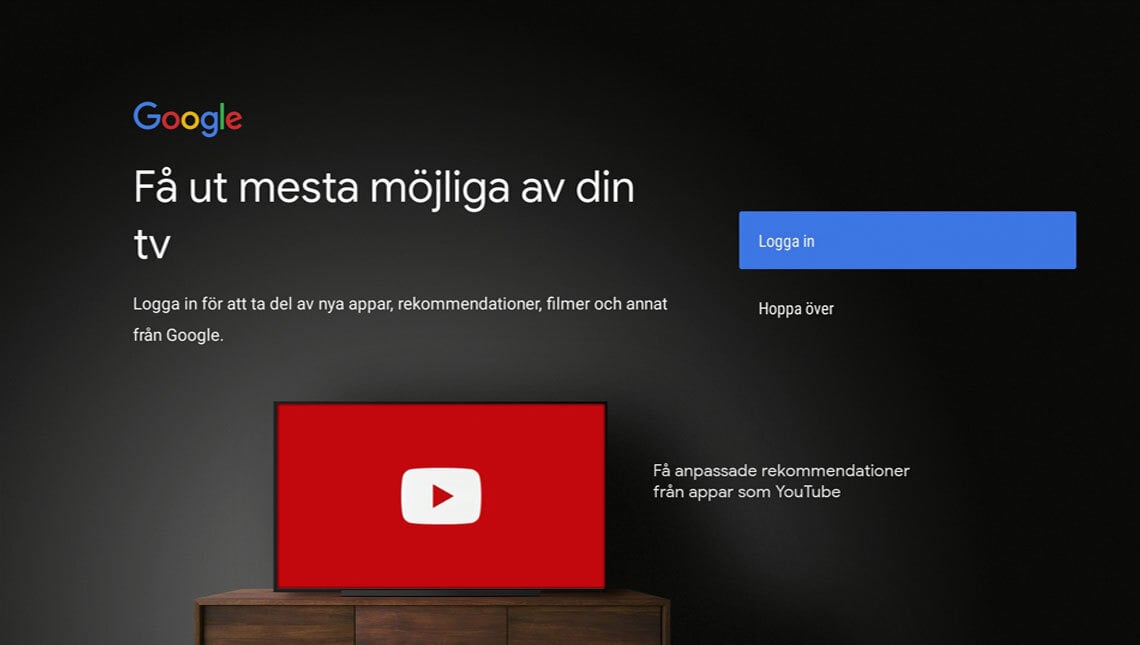
- Nu kommer ett antal steg med ja/nej-frågor som handlar om Googles tjänster, förbättra Google-assistenten osv. Boxens funktioner påverkas inte av vilka val du gör här.
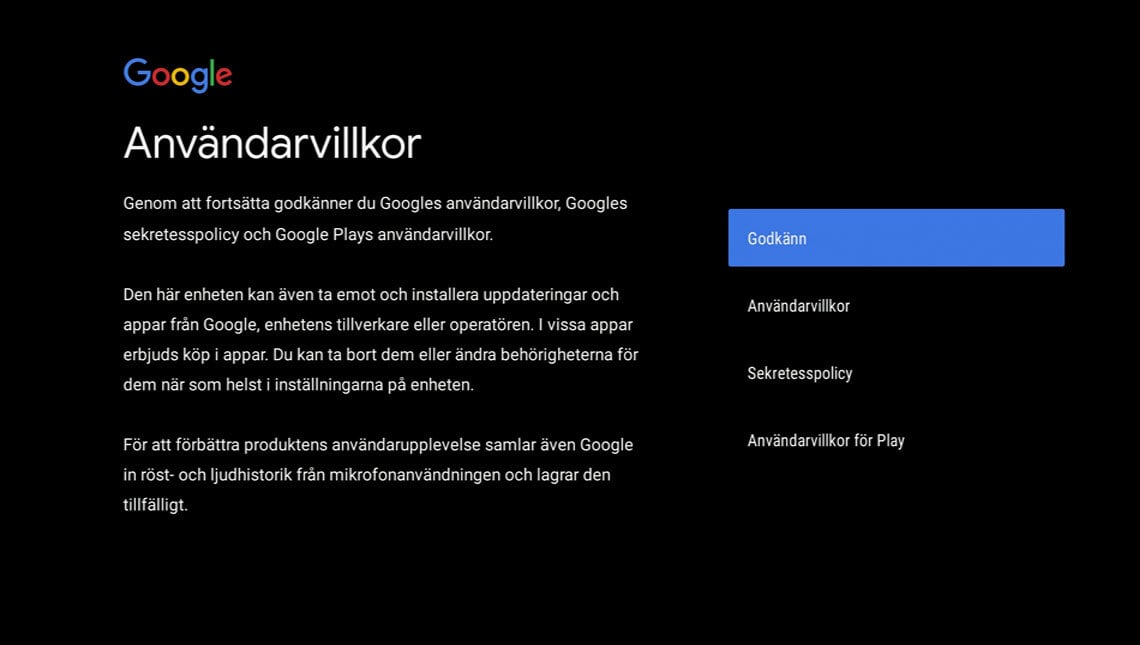
- I nästa steg får du välja appar att installera på boxen. Du kan alltid komplettera med fler appar via Google Play Butik i boxen när du vill.
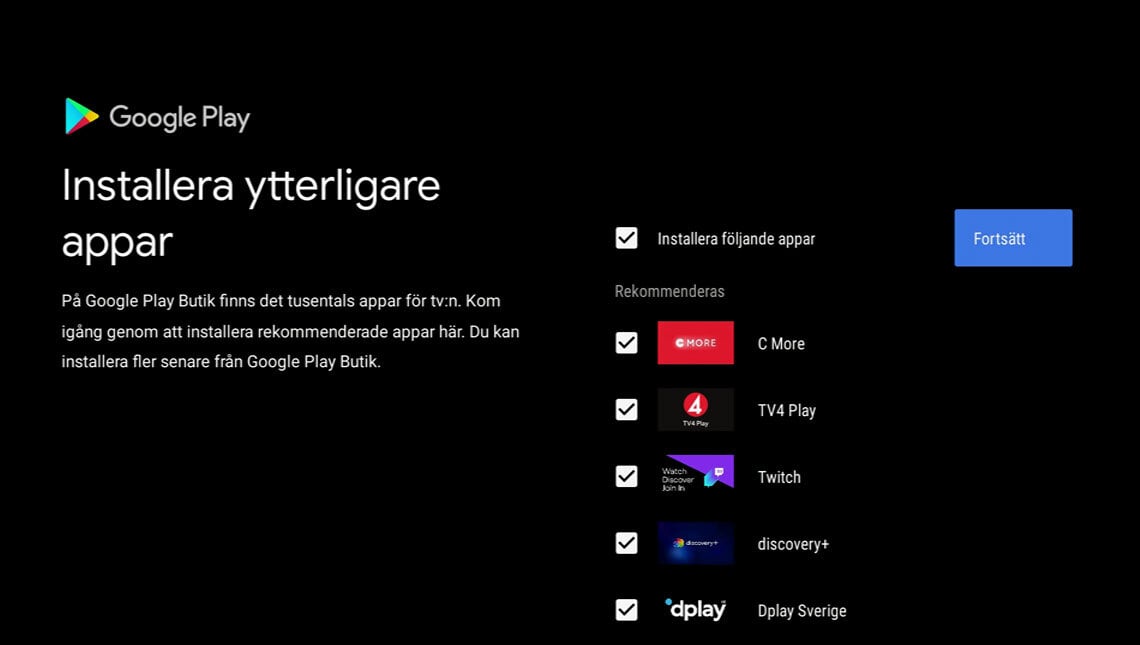
- Sista steget i Google-delen av installationen beskriver boxens Google-funktioner.
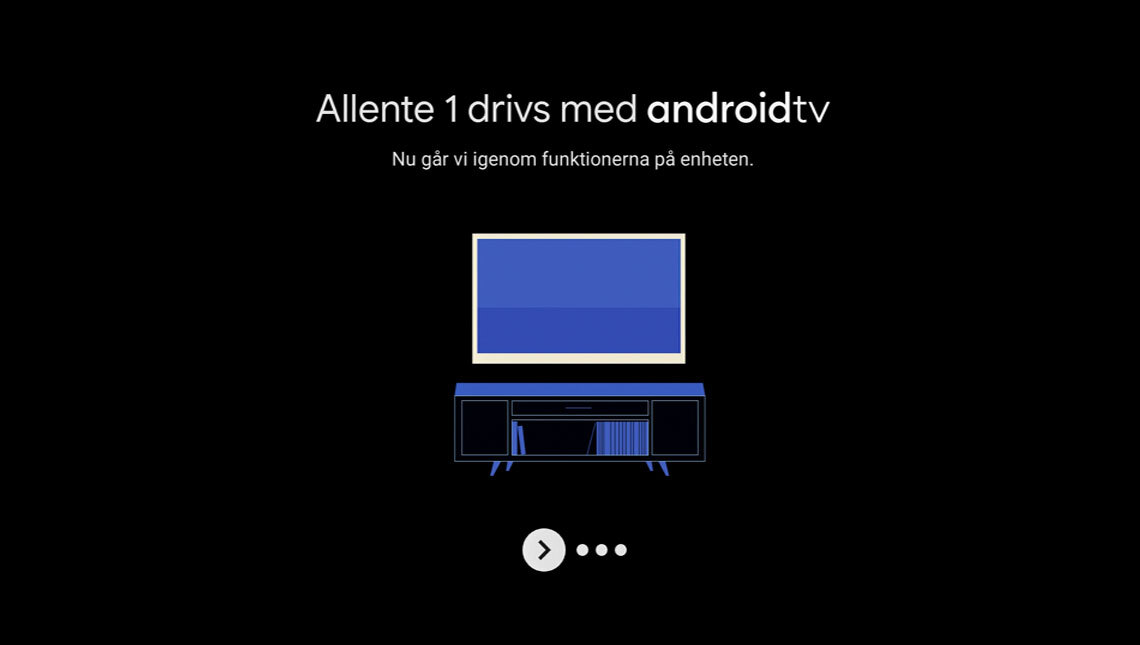
Nu kommer boxen att konfigurera tv-signalen och börjar därefter i bakgrunden ladda ned data till tv-guiden, ditt streaminginnehåll etc. Det tar cirka 15 minuter. Under den tiden är användarupplevelsen av boxen något begränsad.
Gör så här för att registrera ett nytt Google-konto
- Gå in på accounts.google.com/signup via din dator eller mobil.
- Följ Googles instruktioner.
Tips! Tacka ja till att lagra ditt lösenord så blir det enklare för dig att ladda ned appar från Google Play Butik utan att behöva logga in varje gång.
Kom ihåg att aktivera dina streamingtjänster
Allente-appen ingår i alla våra tv-abonnemang och oavsett vilket paket du har så kan du streama dina tv-kanaler där, på en mängd olika enheter. Det är bara att ladda ner Allente-appen och logga in med inloggningsuppgifterna till ditt Allente-konto. Behöver du hjälp? Läs mer här.
Har du ett tv-paket där streamingtjänster ingår, eller vill du ta reda på det? Logga in på Min sida. Där kan du se vilka övriga streamingtjänster som ingår i ditt abonnemang, och vilka du inte har aktiverat ännu. Se till att du har gröna klar-bockar överallt – sen är det bara att börja njuta av all din streaming!
Tips! Se till att du har aktuella streamingtjänsters appar installerade i din box. De flesta finns där redan men någon enstaka kan du behöva ladda ned själv via Google Play Butik. Tänk då på att du behöver ha ett Google-konto kopplat till boxen.